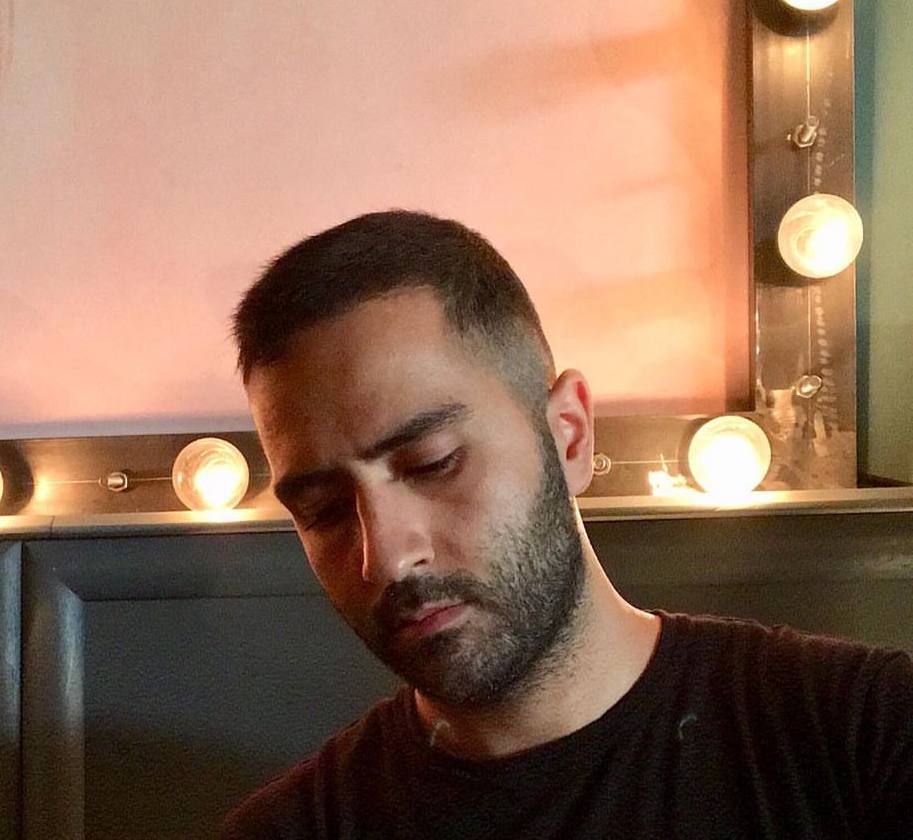اتصال هارد اکسترنال به مک بوک ساده است، اما برای عملکرد بهتر باید به نکاتی مانند سازگاری پورت و فرمت فایل توجه کنید.
راهنمای کامل اتصال هارد اکسترنال به مک بوک
این راهنما به شما کمک میکند تا اتصال هارد اکسترنال به مک بوک را به راحتی انجام دهید. همچنین اگر به دنبال بررسی مشخصات و قیمت مک بوک هستید، توجه به پورتها و سازگاری دستگاه میتواند به انتخاب درست شما کمک کند.
بررسی سازگاری هارد و مک بوک
- پورتها: مک بوکهای جدید معمولا USB-C یا Thunderbolt 3/4 دارند. اگر هارد شما USB-A است، از آداپتور یا کابل مناسب استفاده کنید.
- فرمت هارد: مک بوک با فرمتهای APFS (پیشفرض macOS)، HFS+، exFAT (برای ویندوز و مک) و FAT32 سازگار است. اگر هارد NTFS (ویندوزی) باشد، ممکن است فقط خواندنی باشد. برای نوشتن، از نرمافزارهای جانبی مانند Paragon NTFS استفاده کنید یا هارد را فرمت کنید.
- ظرفیت و سرعت: هاردهای SSD سریعتر هستند. از USB 3.0 یا بالاتر برای سرعت بهتر بهره ببرید. هنگام خرید هارد اکسترنال، به ظرفیت و نوع رابط آن توجه کنید تا بهترین عملکرد را روی مک بوک داشته باشید.
اتصال فیزیکی
- هارد را با کابل مناسب (USB-C، Thunderbolt یا آداپتور) به پورت مک بوک وصل کنید.
- اگر هارد نیاز به منبع تغذیه خارجی دارد، آن را روشن کنید.
مک بوک باید هارد را به طور خودکار شناسایی کند. آیکون آن در دسکتاپ یا Finder ظاهر میشود.
دسترسی به فایل ها
- Finder را باز کنید (Command + Space و تایپ Finder).
- در نوار کناری، زیر Devices، نام هارد را پیدا کنید.
- فایلها را باز، کپی یا ویرایش کنید.
- برای ایجکت ایمن: روی آیکون هارد راستکلیک کنید و Eject را انتخاب کنید تا از از دست رفتن داده جلوگیری شود.
فرمت هارد (اگر لازم باشد)
اگر هارد شناسایی نشد یا مشکل سازگاری داشت:
- Disk Utility را باز کنید (از Spotlight جستجو کنید).
- هارد را انتخاب کنید، به تب Erase بروید.
- فرمت را exFAT یا APFS انتخاب کنید.
هشدار: فرمت تمام دادهها را پاک میکند، پس پشتیبان بگیرید.
عیب یابی رایج
- شناسایی نشد: کابل را چک کنید، مک بوک را ریستارت کنید یا از پورت دیگری استفاده کنید.
- خواندنی فقط: فرمت NTFS است؛ فرمت کنید یا نرمافزار نصب کنید.
- سرعت پایین: از کابل با کیفیت بالا استفاده کنید.
- خطای اتصال: macOS را بهروز کنید (System Settings > General > Software Update).
سوالات متداول در مورد نحوه اتصال هارد اکسترنال به مک بوک
چرا نمی توانم فایلی را روی هارد اکسترنال در مک بوک کپی کنم و فقط خواندنی است؟
احتمالا فرمت هارد شما NTFS است که فرمت استاندارد ویندوز محسوب میشود. برای حل این مشکل، باید هارد را با ابزار Disk Utility به فرمت exFAT (سازگار با مک و ویندوز) یا APFS (مخصوص مک) فرمت کنید. توجه داشته باشید که فرمت کردن، تمام اطلاعات هارد را پاک میکند.
اگر مک بوک هارد اکسترنال را شناسایی نکرد چه کاری باید انجام دهم؟
ابتدا اتصال کابل را بررسی کرده و از یک پورت دیگر استفاده کنید. اگر مشکل حل نشد، مک بوک خود را ریاستارت کنید. در صورتی که هارد همچنان شناسایی نمیشود، ممکن است مشکل از کابل، فرمت ناسازگار هارد یا خود هارد باشد.